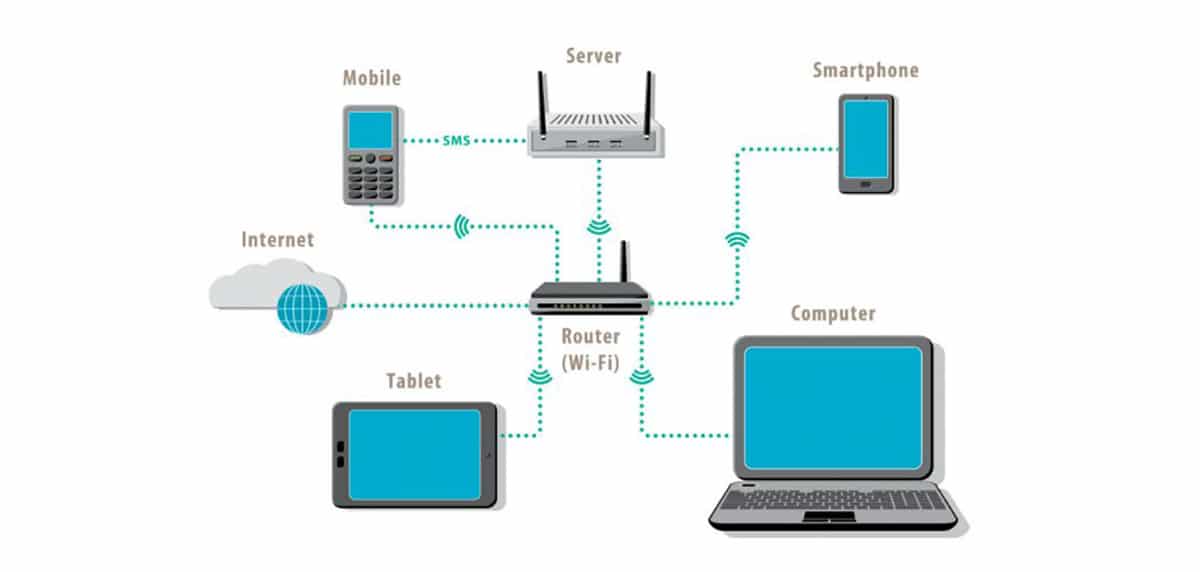
Teknoloji Kılavuzlarında yayınladığım makalelerin çoğu her zaman giriş olarak geçmişe bir bakış işleyeceğim konunun (yıllar bir tecrübedir). Bu durumda bir istisna yapmayacağım ve konuya girmeden önce birkaç yıl geriye gideceğiz.
İnternetin ortaya çıkmasından önce, bilgisayar ekipman ağları dosya ve yazıcı paylaşımıyla sınırlıydılar esas olarak, şirketin sunucusunda bulunan bir yönetim uygulamasına ek olarak. Ekibin sunucuya erişimi varsa, her şey çalıştı.
İnternet günlük işler için bir araç olmaya başladığında, bu bilgisayar ekipman ağlarında uygulandı. Bilgisayar bilimcilerinin her zaman karşılaştığı sorunlardan biri, bilgisayar ağa bağlı olmasına rağmen internetin tüm bilgisayarlara ulaşmamasıydı.
Kablosuz bağlantıların (Wi-Fi) ortaya çıkmasıyla, bağlantılar tüm tesisler için kablolama gerektirmedi ve bağlantıları oluşturmak ve sürdürmek çok daha kolaydı çünkü bir bilgisayarın bağlantısı kesilirse, sorun tüm ağda değil, o bilgisayarda bulunur.
Ancak, eğer bilgisayar internet erişimi olmadan bağlı, sorun bir koşulla sınırlı değildir, ancak bu sorunun nedeni olabilecek birkaç durum olabilir. Bilmemiz gereken ilk şey bilgisayar ağı nasıl çalışır.
Bir ağ nasıl çalışır?
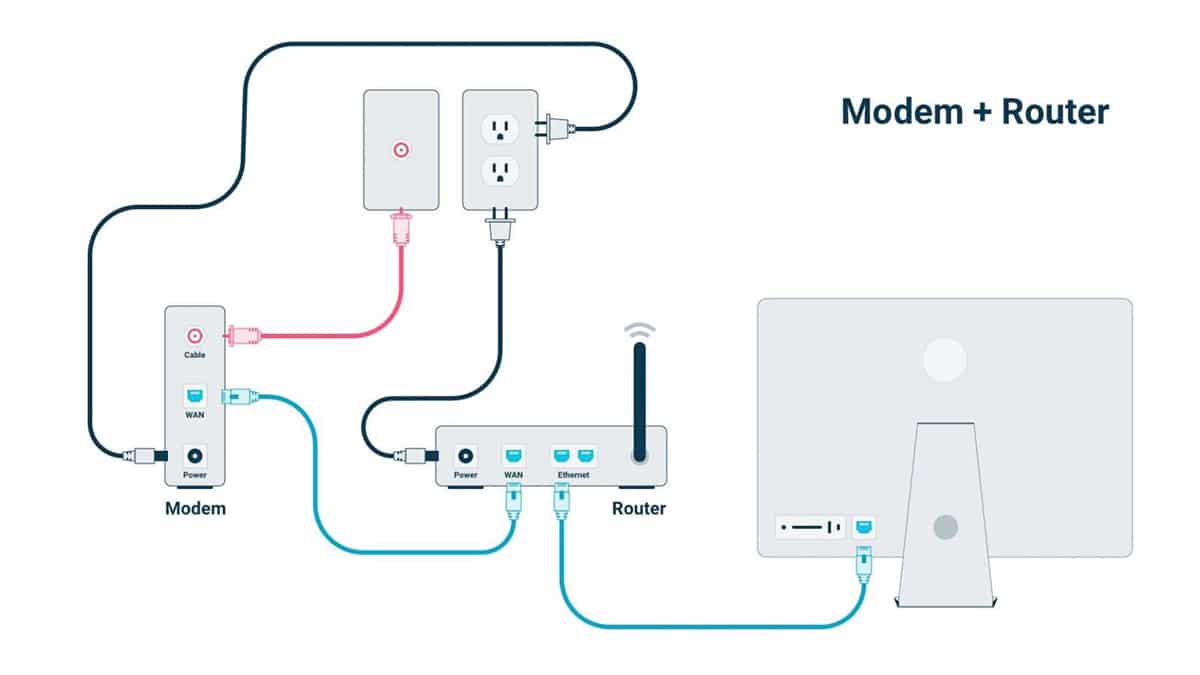
Bir bilgisayar ağı, tüm ekipmanların (bilgisayarlar, tabletler, akıllı telefonlar, akıllı televizyonlar, set üstü kutular, ev otomasyon cihazları, yazıcılar, sabit sürücüler ...) bağlanmasına izin verir. birbirleriyle ve kaynakları paylaşmak. Bir bilgisayarı ev yönlendiricimize her bağladığımızda, ağın bir parçası olur ve dosyaları ve kaynakları birbirimizle paylaşabiliriz.
Şu anda, kablosuz ağların güvenliği her ne kadar ana iş gücü olarak kalBunlar en çok kullanılanlardır, çünkü montajları ethernet kabloları aracılığıyla yapılan bir ağdan çok daha ucuz ve hızlıdır.

İnternet bağlantısı kiraladığımızda (14.400, 28.800 ve 56.000 bps modemlere geri dönmeyeceğim), operatörler bize ADSL bağlantısı sunan bir modem kurdular, PC'mize RJ45 ethernet kablosuyla bağlamamız gereken modem.
Wi-Fi'nin keyfini çıkarmak istiyorsak, bir yönlendirici satın almak zorunda kaldık yönlendiriciye bağlamaktan bağımsızdır ve sinyali kablosuz olarak ev veya ofis ise bina boyunca dağıtır.

Şu anda operatörler tarafından kurulan tüm yönlendiriciler yönlendirici işlevini dahil et, bir AIO (hepsi bir arada) olduklarından, kullanıcıların evde veya ofiste kablosuz bağlantıya sahip olmak için fazladan bir yönlendiriciye yatırım yapmaları gerekmez, ancak çoğu modemin düşük kalitesi nedeniyle bunu yapma eğiliminde operatörlerin kurmak için kurdukları yönlendiriciler Wi-Fi sinyalini güçlendirin ve/veya kullanmayı seçin Wi-Fi amplifikatörleri.
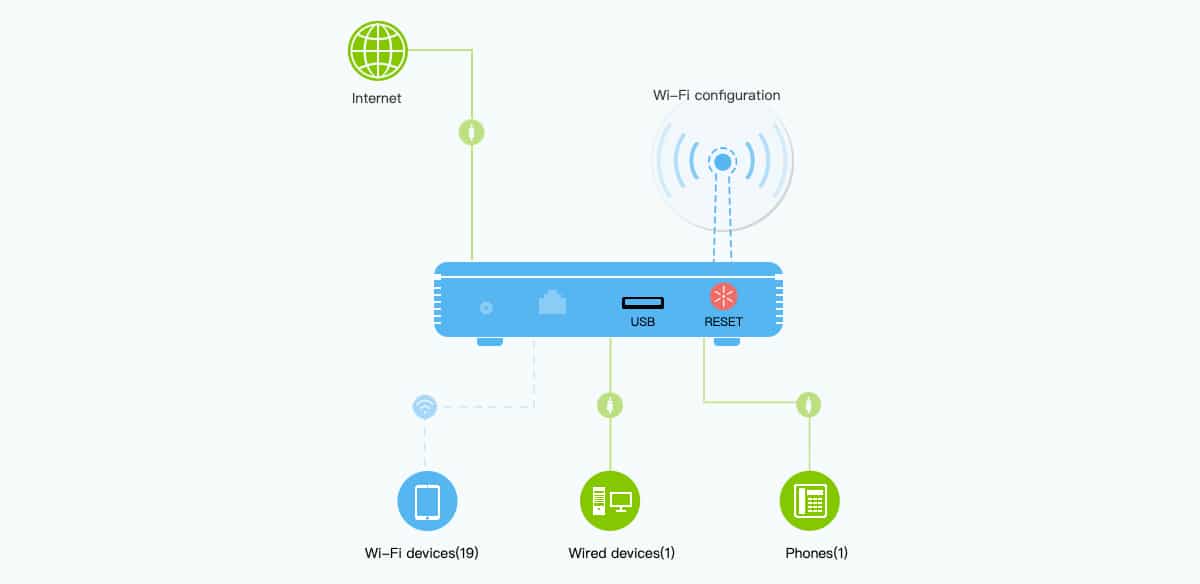
Daha bir Wi-Fi ağına bağlan Sadece iki şeyi bilmemiz gerekiyor: ağın adı (olarak bilinir) SSID) ve ağ şifresi. Ağa bağlandıktan sonra, bilgisayarın ağ ile veri paylaşmasına izin verdiği sürece bağlı olan tüm bilgisayarlara erişimimiz olacaktır.
Bağlı ancak internet erişimi yok: nasıl düzeltilir?
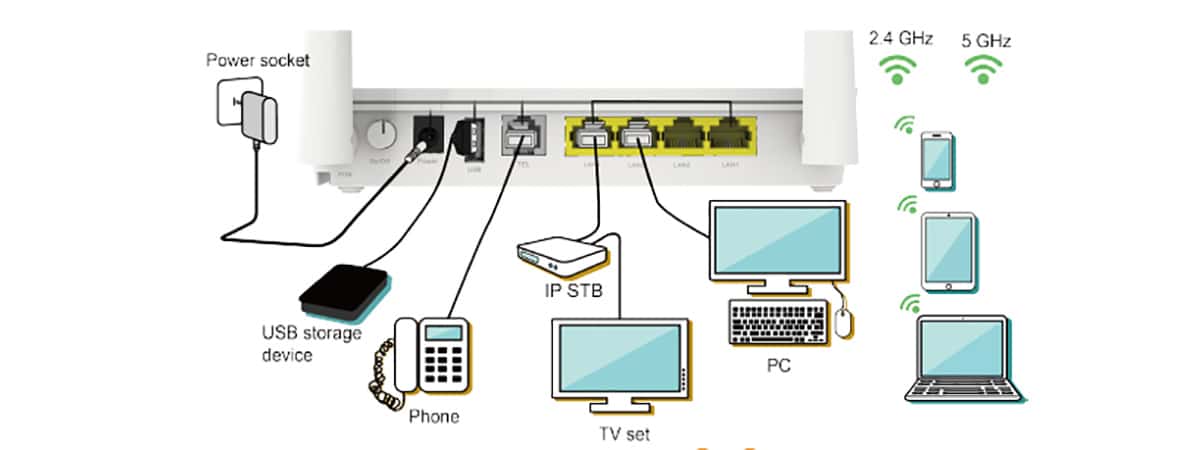
Önceki paragraflarda yorumladığım gibi, bu sorunun çözümü benzersiz değil, çünkü bağlantıya müdahale edebilecek birkaç faktör vardır.
Kablo bağlantısı kesildi
Yönlendiriciyi hareket ettirdiysek veya temizlemek için biraz hareket ettirdiysek, muhtemelen sokaktan gelen internet bağlantı kablosu, gevşedi veya iyi temas kurmuyor. Bazen en bariz çözüm, ilk olması gerektiğinde düşünülmesi gereken son çözümdür.
Yönlendiriciyi yeniden başlatın

Günümüzün yönlendiricilerinin çoğu, kalıcı olmak herhangi bir performans sorunu sunmadan. Yönlendiricimizi yeniden başlatmak kadar basit bir çözüm, bağlantımızın internet bağlantı sorununa çözüm olabilir.
Ağ Ayarları Sıfırlama

Ağa bağlı olmamızın ancak internet bağlantısının tadını çıkaramamamızın nedenlerinden biri, ağımızın IP'lerinin çakışması. Bu durumlarda çözüm, ağ ayarlarını sıfırlamaktır, böylece kart, ağa bağlı başka herhangi bir ekipmanla ilişkili olmayan diğer IP ayarlarını kullanarak kendini otomatik olarak yeniden yapılandırır.
Güvenlik duvarını kontrol edin
Windows güvenlik duvarı, tüm kontrollerden sorumludur. ekipmanla kurulan bağlantılar Açık bir bağlantı noktamız veya olmaması gereken bir bağlantımız varsa, diğer insanların arkadaşlarının ekipmanımıza erişmesini önlemek için.
Bir Wi-Fi ağına bağlandıysanız ve ekip bu bağlantı üzerinden internete bağlanmak isteyip istemediğimizi sorduysa, hayır, asla internete bağlanamayacağız, bu yüzden yapmak zorunda kalacağız cevabını verdik. bu bağlantıyı kaldırın ve bilgisayara geri ekleyin.
Antivirüsü geçmek

Rağmen Windows Defender, Windows 10'a entegre antivirüs, şu anda piyasada bulabileceğimiz en iyi antivirüslerden biridir, her zaman harcamak bir tür dosya ki ekibimize harici bir sabit disk aracılığıyla ulaştı, pendrive veya başka bir yöntem.
Antivirüsten geçmek asla acıtmaz ekipmanlarımıza bağladığımız tüm depolama cihazları/birimleri, çünkü bir yürütülebilir dosyada değil, bir kitaplıkta gizlenen bir tür virüs bulmamız muhtemeldir; bu, antivirüsün kötü amaçlı öğeleri aradığı yerdir.
İnternet bağlantısı olmayan Wi-Fi ağı
Operatörler tarafından kurulan tüm yönlendiriciler, en azından büyük çoğunluğu bize 2,4 GHz ve 5 Ghz bağlantı sunuyor. İlki daha geniş bir aralık sunmayı amaçlarken, 5 GHz ağları bize daha yüksek bir bağlantı hızı sunuyor. En normal şey, her iki ağın da etkinleştirilmesidir, çünkü kullandığımız cihazlardan birinin, 5 GHz ağlarla uyumlu değildir.
Normal olmamakla birlikte, farklı vaka türlerine göre yaygın olmakla birlikte, bazı kullanıcılar internet bağlantısını bantlardan yalnızca biriyle sınırlayın, esas olarak 5GHz, 2,4 GHz ağı ise evde veya ofiste içerik paylaşmakla sınırlıdır. Bu durumda, sorunu indirmek için bağlandığımız iki ağın her birinin internete erişimi olup olmadığını test etmeliyiz.
Operatör sorunları
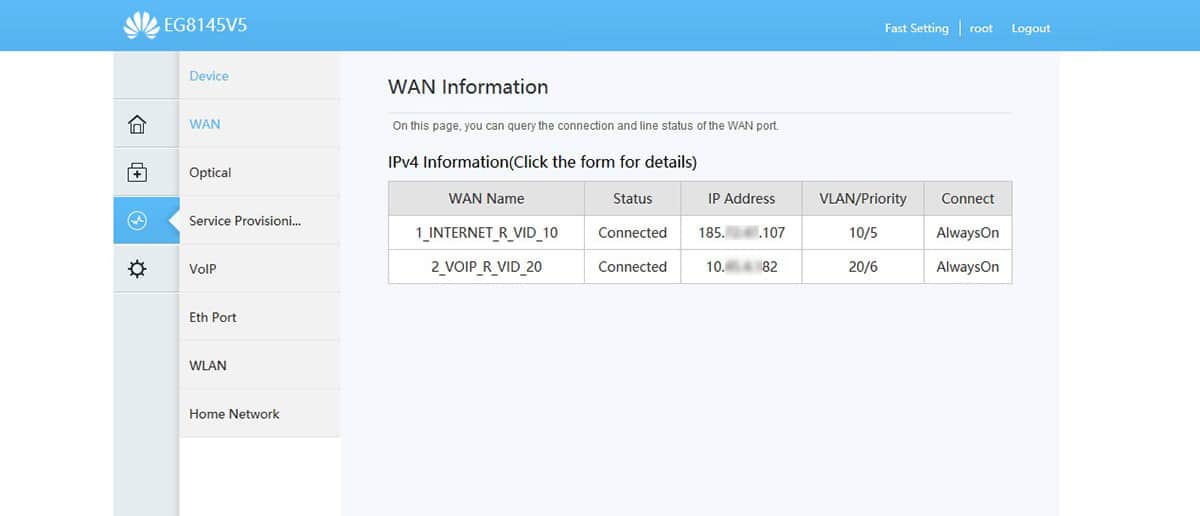
Problem hakkında düşünmeye başlamadan önce dışlamamız gereken ilk problem, onun bir problem olduğunu dışlamaktır. çizgi olayı, internetin modem yönlendiricimize ulaşmasını engelleyen ve evimize veya ofisimize dağıtmaktan sorumlu olan bir sorun.
İnternet bağlantımız olup olmadığını kontrol etmenin en hızlı yolu başka bir cihaz kullan. İnternet bağlantısı varsa, sorun bizim bilgisayardadır.
Bu durumlarda yapabileceğimiz en iyi şey ağ erişim noktasını silin ve yeniden oluşturun, ağın çalışmasına müdahale eden bir uygulama yüklediğimizden veya yanlışlıkla bağlantı yapılandırmasının bir bölümüne dokunduğumuzdan.
Tekrarlayıcı kullanırsak
Wi-Fi sinyallerinin tekrarlayıcıları, sinyali kaliteli bir şekilde tekrarlayabilmesi için yönlendiricinin menziline yakın olmalıdır. Tekrarlamanız gereken sinyal kaliteli değilse, çünkü bu arada elektromanyetik girişim veya yönlendirici tekrarlayıcıdan uzaktaysa, tekrarlayıcıya bağlanabilmemize rağmen internet bağlantımızın olmaması çok muhtemeldir.
ağ kartı değil
Cihazımız alırsa ağa bağlanın ancak internet bağlantınız varEntegre modem aracılığıyla elde edilen internet bağlantısını dağıtmaktan sorumlu olan yönlendiriciye bağlandığı için sorun ağ kartında bulunmayacaktır.
DNS de değil
DNS kesinlikle yapacak bir şeyleri yok İnternete erişimimiz olup olmadığı ve işlevi, ekipmanı bulmak ve web sayfalarının bulunduğu sunuculara yönlendirmek için insanlar tarafından anlaşılabilir isimleri ağa bağlı ekipmanla ilişkili ikili tanımlayıcılara dönüştürmektir. .
Her web sayfası aslında bir IP adresidir, ancak isimlerin hatırlanmasını kolaylaştırmak için IP'lerle ilişkili isimler kullanılır. Google IP adresini tarayıcıya girmek (333.54.445.111 olduğunu varsayarak) google.es ile aynı değil, aslında google.es yazdığımızda bu URL'yi ilgili IP'ye yönlendirmekten sistem sorumludur.
Dikkate alınması gereken bir diğer husus

Bir şey ağımızın bağlantısı, bilgisayarımızın yönlendiricisine bağlandığımızda yaptığımız bağlantı, diğeri ise modem aracılığıyla yapılan İnternet bağlantısıdır. Sağlayıcının bir olayı varsa ağımıza bağlanabiliriz ancak internete bağlanamayız. İnternetimiz olmasa da, ağ üzerinden cihazları ve / dosyaları paylaşmaya devam edebiliriz.